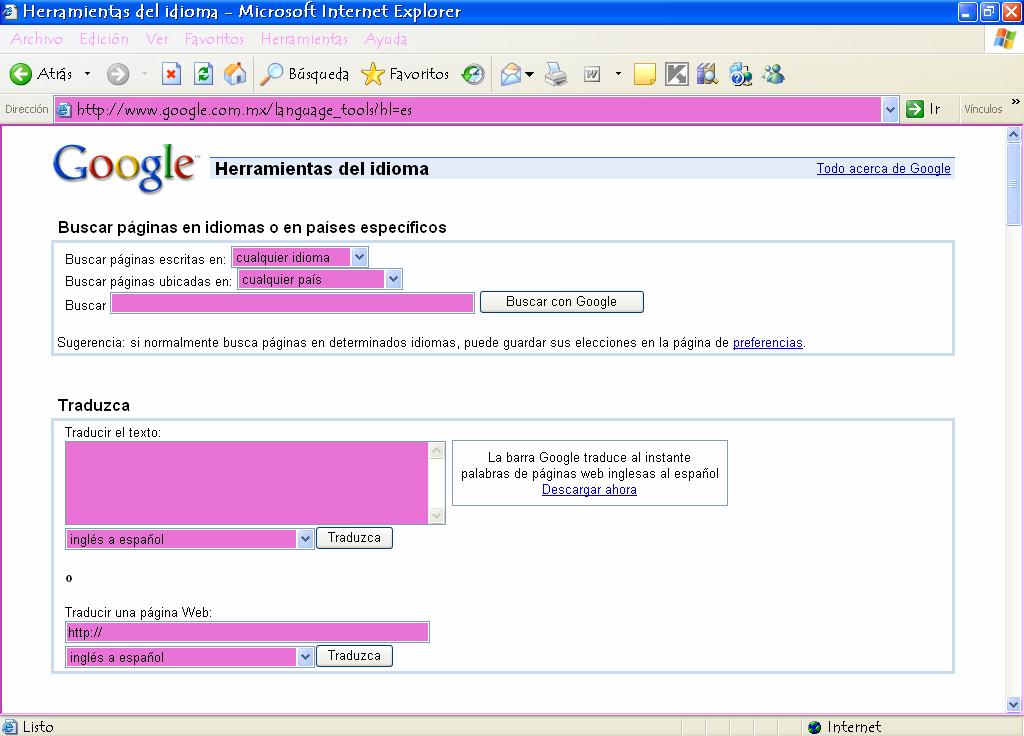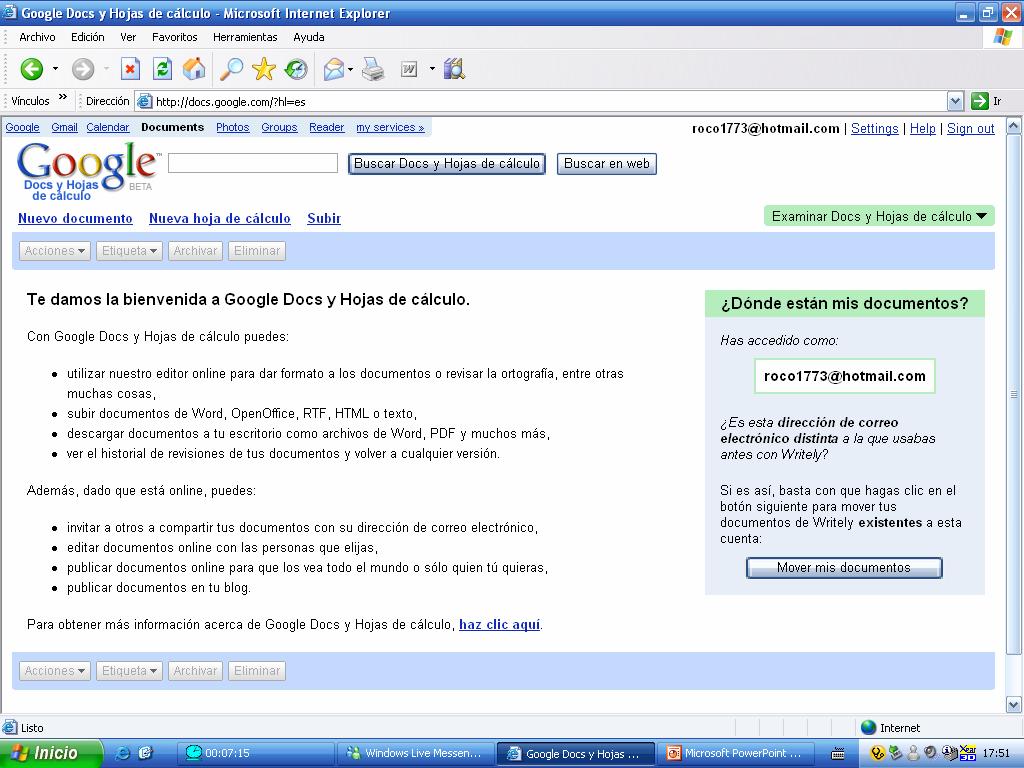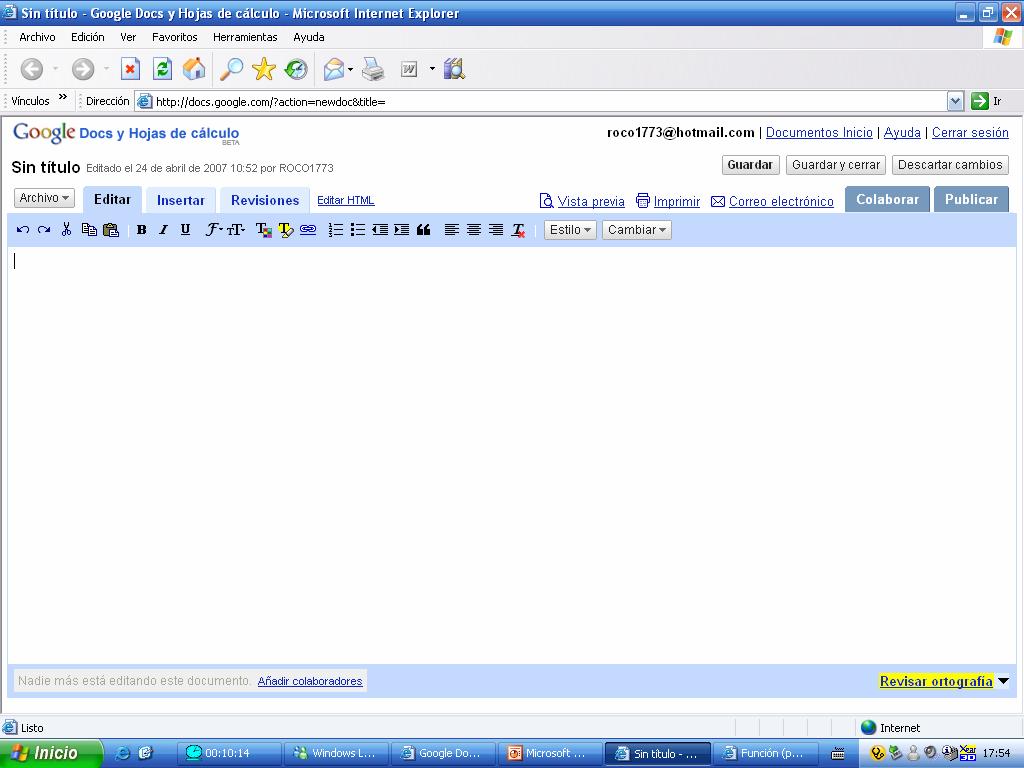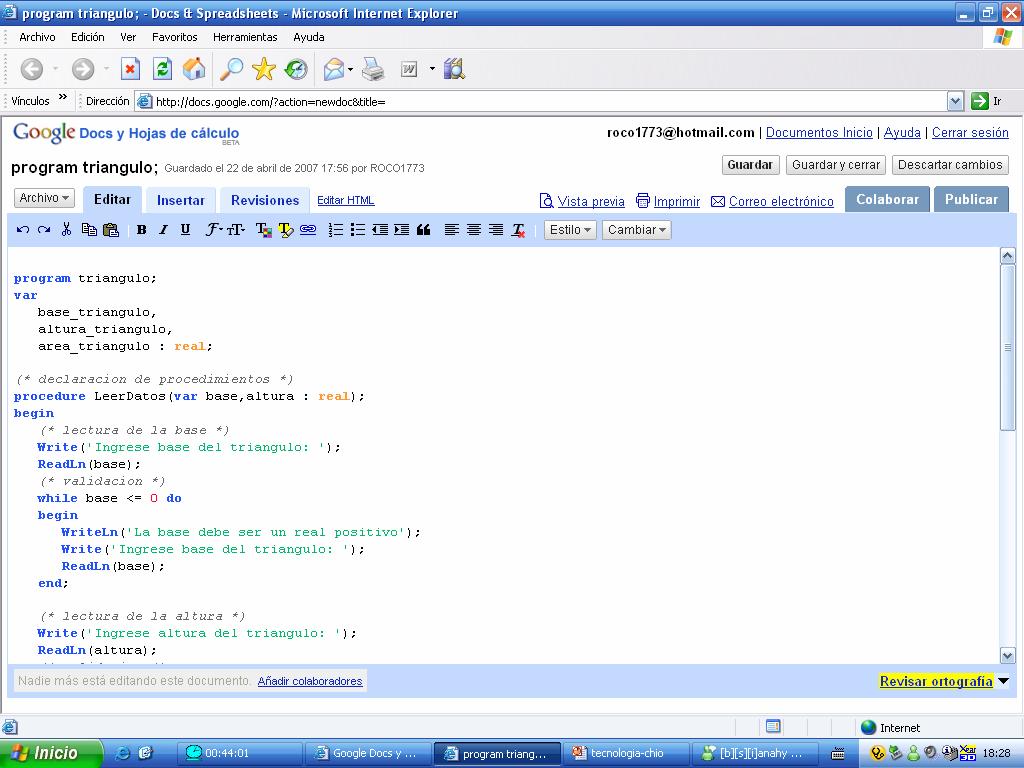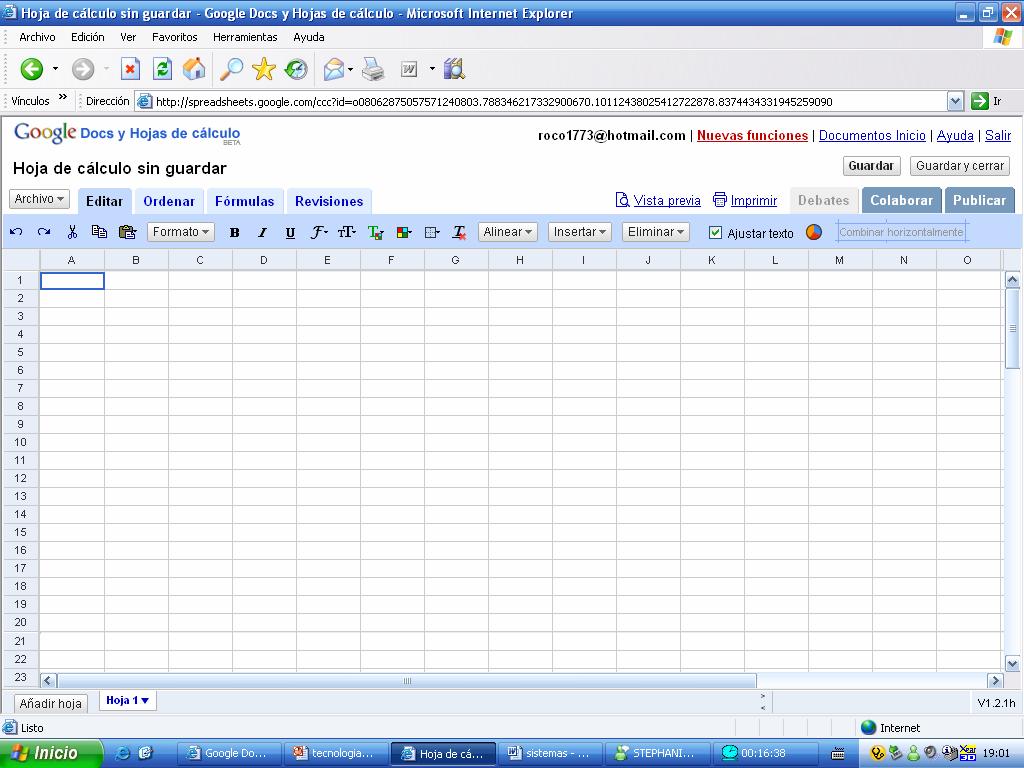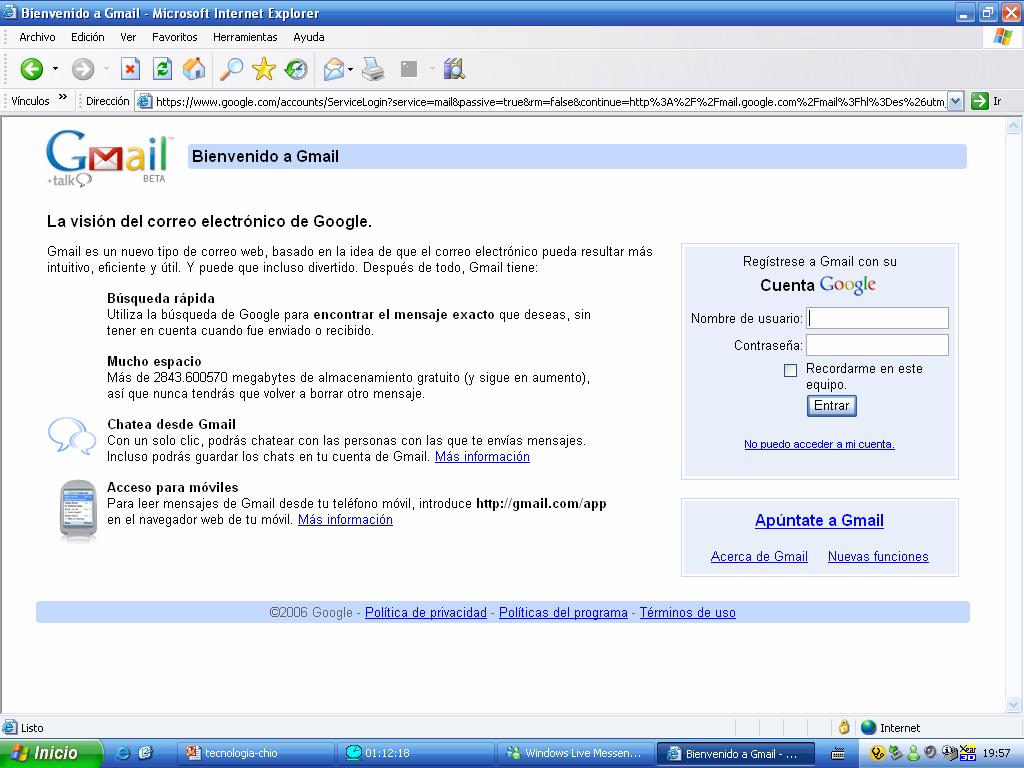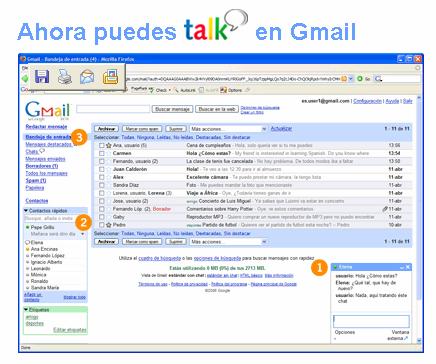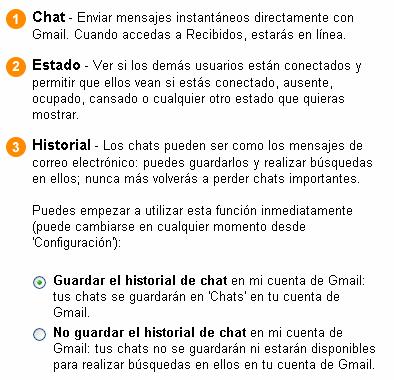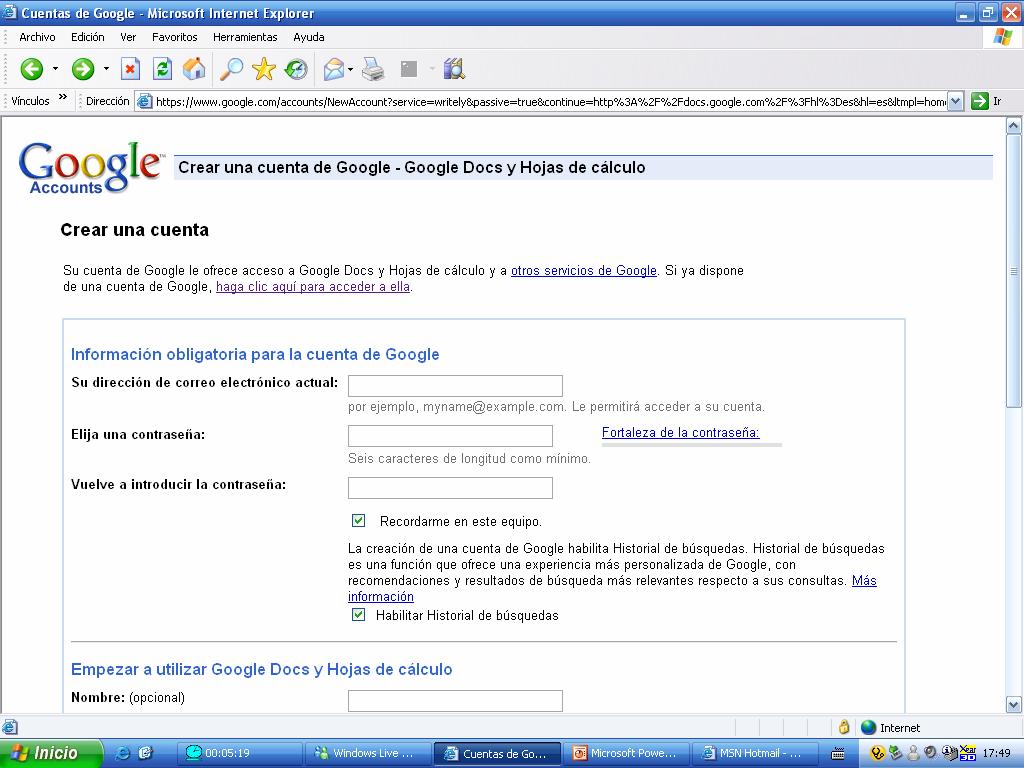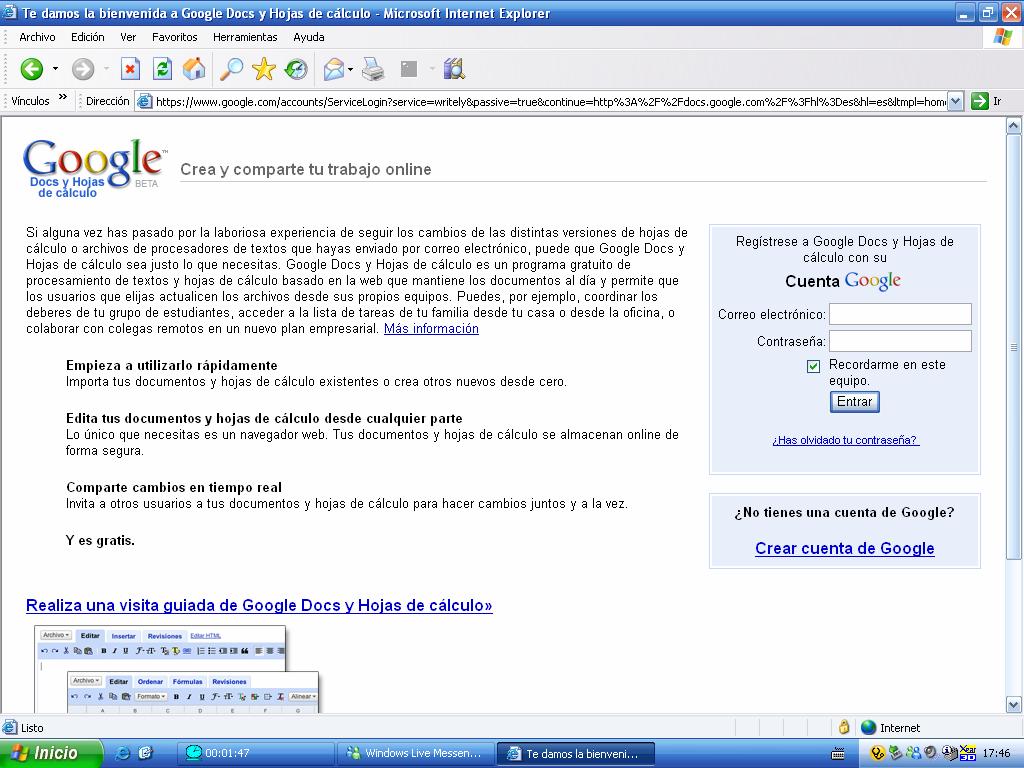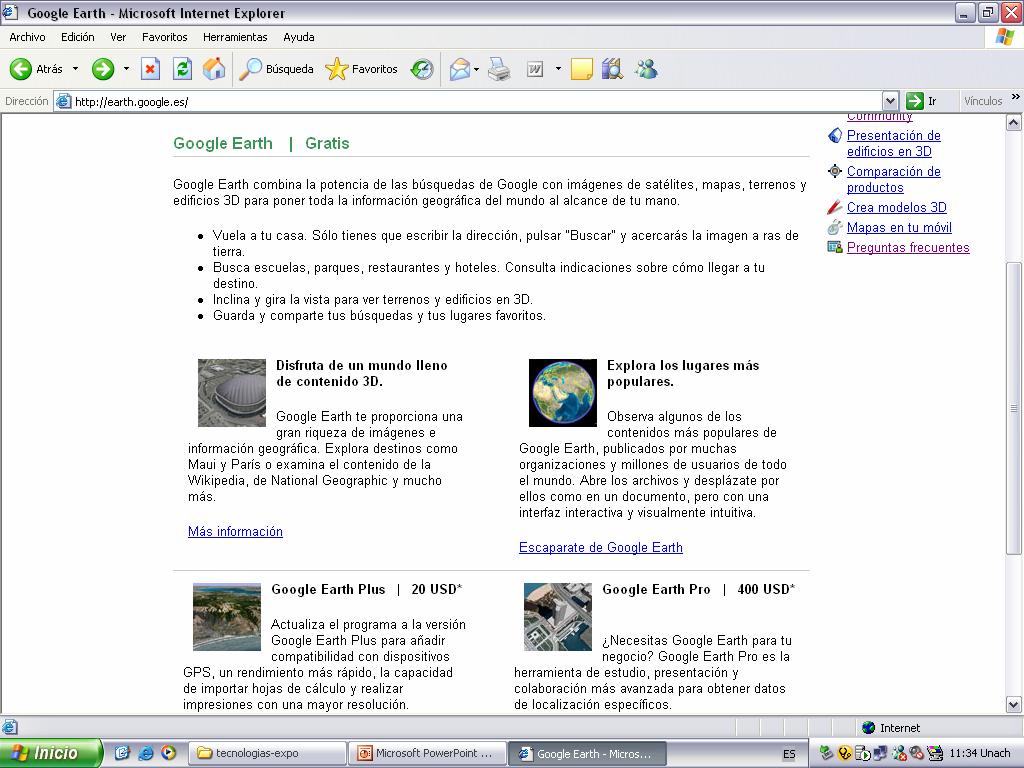Herramientas de Google | |||||||||||||||||||||||||||||||||||||||||||
FUNCIONES DE GOOGLE
{ 05:45 PM, 3/5/2007 }
{ 0 comentarios }
{ Link }
TRADUCIR Esta herramienta que google nos brinda es con el fin de que podamos cambiar el idioma, traduciendo un texto mediante una serie de pasos; tratando de elegir cada una de las opciones como son: el idioma que deseas usar para traducir y el idioma de origen.
CALCULADORA Para utilizar la función de calculadora integrada en google, simplemente introduzca la expresión que desee evaluar en la casilla de búsqueda y haga clic en la tecla 'intro' o bien en el botón de 'búsqueda en google'. La calculadora puede evaluar expresiones matemáticas de aritmética básica (5+2*2 o 2^20) y matemáticas más complicadas (e^(i pi)+1). También puede experimentar con otros sistemas numéricos como hexadecimales o binarios. EARTH Google earth combina la potencia de las búsquedas de google con imágenes de satélites, mapas, terrenos y edificios 3d para poner toda la información geográfica del mundo al alcance de tu mano. • Vuela a tu casa. Sólo tienes que escribir la dirección, pulsar "buscar" y acercarás la imagen a ras de tierra. • Busca escuelas, parques, restaurantes y hoteles. Consulta indicaciones sobre cómo llegar a tu destino. • Inclina y gira la vista para ver terrenos y edificios en 3d. • Guarda y comparte tus búsquedas y tus lugares favoritos. Esta imagen representa a google earth: El cliente de google earth requiere una configuración del sistema específica para que su funcionamiento sea correcto. Configuración mínima: • Sistema operativo: windows 2000, windows xp • Cpu: pentium • Disco duro: 400 mb de espacio libre • Velocidad de red: 128 kbps • Tarjeta gráfica: compatible con 3d con 16 mb de ram de vídeo • Resolución de pantalla: 1024 x 768 en color de alta resolución de 16 bits Configuración recomendada: • Sistema operativo: windows xp • Cpu: pentium • Memoria del sistema (ram): 512 mb de ram • Disco duro: 2 gb de espacio libre Velocidad de red: 768 kbps Tarjeta gráfica: compatible con 3d con 32 mb de ram de vídeo Resolución de pantalla: 1280 x 1024 en color real de 32 bits HISTORIA DE BLOGGER Se inició en una pequeña empresa de san francisco llamada pyra labs en agosto de 1999, en pleno boom de las empresas basadas en Internet. Blogger se inició hace unos años como un proyecto menor y fue creciendo con el tiempo. Ahora es un equipo pequeño (aunque un poco más grande que antes) de google que se encarga de ayudar a la gente a que tenga voz propia en Internet y organice la información del mundo desde su perspectiva personal. Y ése ha sido siempre, en gran parte, el objetivo. ¿QUE ES UN BLOG? Un blog es un diario personal. Una tribuna de orador. Un espacio de colaboración. Un estrado político. Una fuente de noticias impactantes. Una colección de vínculos. Un medio para expresar sus opiniones personales. Comunicados para todo el mundo.
La búsqueda de imágenes Google es la más extensa de la Web, con miles de millones de imágenes indexadas y disponibles para ser vistas. Para usar la búsqueda de imágenes, vaya a la página de búsqueda avanzada o vaya a http://images.google.com e ingrese una búsqueda en el cuadro de búsqueda de imágenes, y luego haga clic en el botón de "Búsqueda". En la página de resultados, simplemente haga clic en la imagen pequeña para ver una versión más grande de la imagen, así como la página Web donde está ubicada. (Nota: para acceder, su idioma de interfaz debe estar configurado como inglés en su página de preferencias).
PREGUNTAS FRECUENTES ACERCA DE IMÁGENES EN GOOGLE
¿Dónde puedo encontrar la búsqueda de imágenes Google? ¿Hay restricciones de derecho de autor asociadas con las imágenes? Las imágenes identificadas por el servicio de búsqueda de imágenes Google pueden estar protegidas por derechos de autor. Aunque puede localizar y acceder a las imágenes a través de este servicio, no podemos otorgar el derecho a que las use para cualquier propósito que no sea verlas en la web. Por ello, si desea usar las imágenes que ha encontrado a través de nuestro servicio, le aconsejamos que se ponga en contacto con el dueño del sitio para obtener los permisos necesarios. ¿Por qué Google muestra las imágenes en un marco? El marco superior permite al usuario ver una versión levemente más grande que el resultado en formato pequeño y le provee la URL de la imagen. Haciendo clic en la imagen puede ir al archivo .jpg o .gif correspondiente. ¿Cómo puedo usar la búsqueda de imágenes? Para usar la búsqueda de imágenes, simplemente escriba su búsqueda en la casilla de búsqueda de imágenes y haga clic en el botón "Buscar" o presione "Intro" en su teclado. Cuando vea la página de resultados, haga clic en la versión en miniatura de las fotos que desee ver. Aparecerá una versión más grande de la imagen, así como la página donde se encontró la imagen original. ¿Cómo funciona la búsqueda de imágenes? Google analiza el texto en la página adyacente a la imagen, la imagen en sí y muchos otros factores para determinar el contenido de la imagen. También usa sofisticados algoritmos para eliminar duplicados y asegurar que las imágenes de máxima calidad sean presentadas primero en sus resultados. ¿Cómo quito una imagen con derechos de autor que no quiero ver? Para quitar una imagen con derechos de autor de la búsqueda de imágenes Google, vaya a: remove.html. En esa página encontrará los datos de la persona de contacto a quien podrá dirigir las consultas acerca de las imágenes con derechos de autor que deben eliminarse. ¿Por qué Google muestra la imagen en un marco cuando hago clic en ella? Google muestra las imágenes en un marco para que los usuarios puedan ver la imagen y la página en la que se encuentra al mismo tiempo. Esto permite al usuario ver la imagen en el contexto en el que se encontró originalmente.
En la casilla de búsqueda avanzada puede especificar la extensión de archivo usando el operador de tipo de archivo. Por ejemplo, si desea ver imágenes de flores que estén en formato .jpg, entonces ingrese: [ flor filetype:jpg ] en la casilla de búsqueda. ¿Por qué? ¿Puedo realizar búsquedas complejas en la búsqueda de imágenes mediante operadores booleanos y otros comandos Google? Puede usar todos los operadores para realizar búsqueda de imágenes que usaría en una búsqueda de texto Google. Por ejemplo, puede usar "site:" con la búsqueda de imágenes para acotar la búsqueda a las imágenes de un sitio web en particular. Así, para encontrar todas las fotos de chimpancés en el Centro de Primates de la Universidad Duke, la consulta sería "site:duke.edu chimpancé". A veces veo lo que parece ser fotos de las noticias encima de mis resultados. ¿Por qué será?
¿Qué puedes hacer con la versión de Grupos de Google? Debate online: Debate online o por correo electrónico.
Internacional México Economía Ciencia/Tecn.
Espectáculos
Más popular. Versiones internacionales de Google Noticias disponibles en:
DOCUMENTOS Y HOJAS DE CÁLCULO Empieza a utilizarlo rápidamente: importa tus documentos y hojas de calculo existentes o crear otros nuevo desde cero. Edita tus documentos y hojas de calculo desde cualquier parte: lo único que necesitas es un navegador web. Tus documentos y hojas de calculo se almacenan online de forma segura. Comparte cambios en tiempo real: invita a otros usuarios a tus documentos y hojas de calculo para hacer cambios juntos y a la vez. Y es gratis.
Como hemos visto en google contiene muchas opciones con solo darle click en el icono más nos aparecerá las opciones que contiene, entre ella se encuentra Docs y Hojas de Calculo.
El cual nos aparecerá la primera pantalla que a continuación se les presenta:
En esta se nos muestra que para poder crear un documento o una hoja de calculo es necesario tener una cuenta en google. Si no la tiene le da un clic al enlace que se encuentra en la parte derecha hacia debajo de la pantalla crear una cuenta en google. Nos aparecerá la siguiente pantalla, la cual solo debemos llenar los datos que nos piden:
Después de haber creado nuestra cuenta en google, este se encarga de enviar un correo a nuestra cuenta para rectificar que ya abrimos una cuenta en google. Al entrar en esta cuenta nos aparecen las opciones que nos da google: Con google y Docs y hoja de cálculo puedes: · Utilizar nuestro editor online para dar formato a los documentos o revisar la ortografía, entre otras muchas cosas. · Subir documentos de Word, OpenOffice, RFT, HTML o texto. · Descargar documentos a tu escritorio como archivos de Word, PDF y muchas más. Además, dado que esta online, puedes: · invitar a otros a compartir tus documentos con su dirección de correo electrónico. · Editar documentos online con las personas que elijas. · Publicar documentos online para que los vea todo el mundo o solo quienes tú quieras. · Publicar documentos en tu blog.
Elegimos la opción que deseamos realizar
Si elegimos la opción nuevo documento nos aparecerá la siguiente pantalla:
En el cual podemos utilizarlo como Word y/o realizar las diferentes opciones ya mencionadas anteriormente:
Le damos en la opción continuar. Y nos regresa a la pantalla principal para realizar las diferentes opciones de Docs y hojas de cálculo. Hay decidimos si subir nuestro trabajo ya realizado o realizar una hoja de calculo. Si nuestra opción fue crear una hoja de calculo, nos aparecerá la siguiente pantalla:
G-MAIL Las opciones de g-mail son: Para crear una nueva cuenta se realiza los siguientes pasos, entra a g-mail nos aparece la siguiente pantalla:
Opciones en GMAIL
{ Publicar Comentario } { Página Anterior } { Página 1 de 2 } { Próxima Página } |
Contadorcasino casino Home Mi Perfil Archivos Amigos Mi Album de Fotos
ExposicionesTopografia de RedGoogle Earth1 Futuro del Celular Paginas Web Diseño de Blog Linux Windows Vista Funciones de Google Youtube Presentacion |
||||||||||||||||||||||||||||||||||||||||||